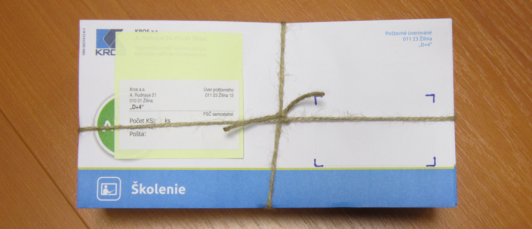Posielate desiatky, stovky či tisíce zásielok? Oboznámime vás so spôsobom ich zasielania, ktorý využívame aj my a pomôže vám ušetriť čas aj peniaze. Dozviete sa ako rýchlo vygenerovať pár adresných štítkov, ale aj to, ako jednoducho pripraviť 100 000 zásielok. Pripravili sme pre vás „excel pomocníka“, šablóny na generovanie štítkov a praktické návody.
Ušetrite na poštových zásielkach
Ak mávate naraz minimálne 50 zásielok, posielajte ich ako „RAZ“ – Reklamne adresovanú zásielku. Tieto zásielky musia mať rovnakú grafickú úpravu, tvar aj hmotnosť a musia byť označené značkou „D+4“ na obálke, alebo adresnom štítku. Táto zásielka býva oficiálne doručená do 4 dní od podania, ale zväčša sú doručované už druhý, max. tretí deň. Ušetriť tak môžete od 11 do 40 %. Viac o listových zásielkach a ich cenách nájdete na stránke pošty.
Ešte zaujímavejšie zľavy dosiahnete, ak ročne zašlete viac ako 30 000 zásielok. Vtedy môžete s poštou uzavrieť tzv. Zmluvný list a dosiahnuť zľavy až 80 %. Stačí kontaktovať obchodné oddelenie pošty.
Ako rýchlo vygenerovať adresné štítky
Tento postup môžete využiť ak idete posielať do 1000 zásielok na zoznam adries z Excelu.
V zložke, ktorú si môžete stiahnuť na konci tohto článku nájdete dve Word šablóny na generovanie adresných štítkov s rozmerom 70×41 mm. Na internete však určite nájdete aj iné. Jedna šablóna je aj s adresou odosielateľa a môžete ju využiť, ak vašu adresu nemáte predtlačenú na obálke. Šablóny si môžete samozrejme prispôsobiť.
Využijeme funkciu Wordu – hromadná korešpondencia, ktorá ťahá údaje zo zoznamu adries z Excelu a každý riadok v Exceli vloží do jedného štítku vo Worde. Dôležité je pritom v zozname adries použiť hlavičku, podľa ktorej Word identifikuje stĺpce v Exceli a vkladá údaje z nich do príslušných polí.
1. Vytvorte si zoznam adries v Exceli
Stĺpce kód zásielky a databáza nie je nutné vypĺňať, môžete ich ale použiť na rýchlejšiu identifikáciu vrátených zásielok (údaje budú na adresnom štítku). Hlavičku si môžete skopírovať zo súboru, ktorý nájdete tiež v nami pripravenej zložke, alebo môžete svoj zoznam do tohto súboru nakopírovať.

2. Otvorte si vybranú Word šablónu a zadajte zoznam príjemcov
V záložke Korešpondencia rozkliknite možnosť Vybrať príjemcov a zvoľte Použiť existujúci zoznam. Otvorí sa okno v ktorom vyberte excelovský súbor a konkrétny hárok, z ktorého sa údaje majú ťahať.
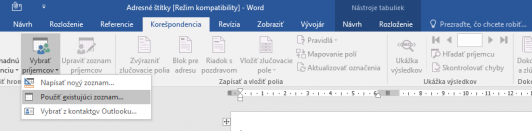
3. Skontrolujte ukážku štítkov – „klikom na Ukážka výsledkov“
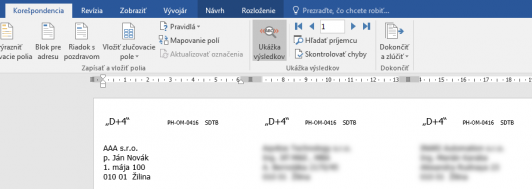
4. Vygenerujte všetky štítky
Ak bola ukážka výsledkov v poriadku, cez „Dokončiť a zlúčiť“ a „Upraviť jednotlivé dokumenty“ vygenerujte všetky štítky. Word vytvorí nový súbor so všetkými štítkami, ktorý si môžete vytlačiť a uložiť (v rovnakom formáte ako je šablóna, teda v tomto prípade Dokument Word 97-2003). V inom prípade by mohlo dochádzať pri tlači ku komplikáciám. Šablónu môžete následne aj bez ukladania zavrieť a použiť znova.
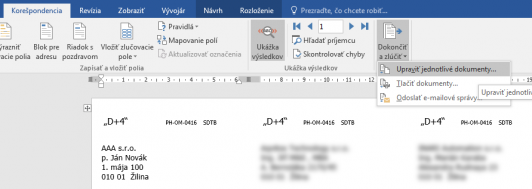
Keď si tento jednoduchý postup osvojíte, štítky vygenerujete na pár klikov za niekoľko sekúnd.
Ako jednoducho pripraviť väčšie počty poštových zásielok
Ak chcete poslať 1000 a viac Reklamne adresovaných zásielok je potrebné ich deliť a baliť do zväzkov podľa PSČ. Okrem adresných štítkov je potrebné vytvoriť aj štítky na označenie zväzkov. Zväzky sa pritom rozdeľujú na tzv. OSC kam spadajú PSČ s počtom zásielok menej ako 10 kusov (balia sa do spoločných balíčkov) a na PSČ samostatne, kde sú logicky ostatné PSČ s 10 a viac zásielkami (každé PSČ sa balí do samostatného balíčka).
Pokiaľ si balenie zásielok zabezpečujete interne, hodí sa vám aj nejaký prehľad a jednoduchý systém na rozdeľovanie balení pre viacerých ľudí.
Pripravili sme pre vás bezplatný súbor na spracovanie takýchto zásielok, v ktorom nájdete aj automatickú kontrolu PSČ a jednoduchý výpočet váhy zásielky. Pre jednoduchšiu orientáciu sme všetky bunky, ktoré sú určené pre vašu editáciu označili žltou farbou. V súbore môžete naraz spracovať až 110 000 zásielok.
1. Otvorte si súbor Spracovanie štítkov
nájdete ho v zložke nižšie na stiahnutie a nakopírujte do prvého hárku svoj zoznam zásielok zoradený podľa PSČ a prípadne ulice tak, aby hlavička ostala zachovaná a odpovedala obsahu stĺpcov. Stĺpce Kód zásielky a Databáza môžu ostať aj prázdne, alebo ich môžete využiť na označenie a jednoduchšiu identifikáciu vrátených zásielok.

2. Opravte prípadné neštandardné PSČ.
Neštandardné PSČ nebudú spracované a automatická kontrola ich vypíše červeným písmom v stĺpci R. Pravdepodobne ide o chybné PSČ a tieto zásielky sa vrátia. Na stránke http://psc.posta.sk/ overte, aké PSČ prislúcha danej adrese, opravte PSČ vo svojom pôvodnom zozname mimo tohto súboru, zoznam znova zoraďte podľa PSČ. Pôvodne nakopírovaný zoznam vymažte a nanovo nakopírujte nový opravený zoznam, alebo tento súbor bez ukladania zatvorte a znova otvorte. Ak ste PSČ opravili správne, alebo sa v zozname žiadne chybné PSČ nenachádzali, kontrola by nemala odhaliť žiadne chyby a nespracovaných PSČ by malo byť nula.
3. Vytvorenie tabuľky s prehľadom počtov zásielok podľa PSČ.
V druhom hárku stačí zapnúť „Filter čísel“, „Nerovná sa“, „0“ v B4 a v bunke C3 zadať maximálny počet zásielok v jednom zväzku. Ide o to, že ak sú zásielky hrubšie, naraz do jedného zväzku sa dá zviazať menšie množstvo. Toto číslo ovplyvní počty vygenerovaných štítkov na zväzky. Do vrchného riadku môžete doplniť pre info názov a dátum odoslania zásielok. Následne je prehľad pripravený pre tlač. Ak chcete balenie zásielok rozdeľovať medzi viacerých ľudí, s tlačou ešte počkajte.
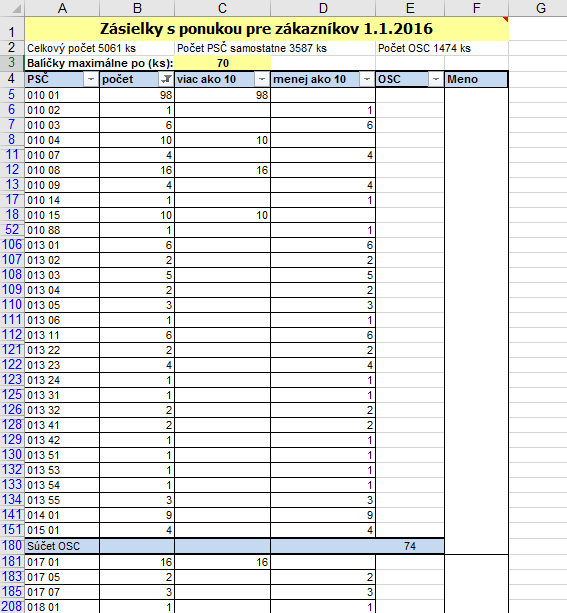
4. Zapíšte si počet štítkov na zväzky.
Podklady na generovanie štítkov na zväzky sa vytvoria samé, stačí len, aby ste si zapísali počty z prvého riadku hárku „Zväzky do 10 ks“ a „Zväzky 10 a viac“.
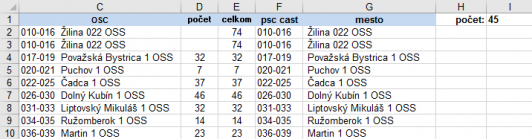
5. Rozdeľte prípadne balenia medzi viacerých ľudí.
V hárku „Rozdelenie Balenia“ môžete zadávaním čísel „baličov“ rozdeliť jednotlivé skupiny zásielok a meno baliča sa automaticky potiahne aj do druhého hárku – tabuľky s prehľadom. Tabuľku si potom môžete vytlačiť. Adresné štítky, štítky na zväzky a aj odlepovacie štítky a dokonca aj motúz na balenie zväzkov dokážete rozdeliť medzi ľudí s úplným prehľadom.
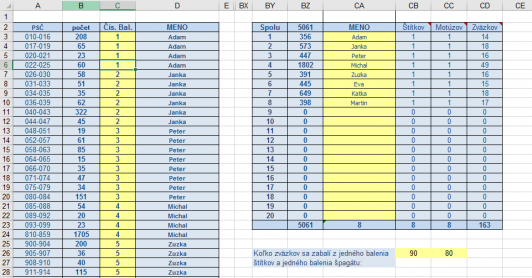
6. Vygenerujte a vytlačte štítky.
Pomocou šablón a funkcie hromadnej korešpondencie vygenerujte všetky tri druhy štítkov. Vytlačte ich na samolepiace štítky 70×41 mm a pri tlači nezabudnite nastaviť typ papiera „Štítky“ („Labels“). Postup je podobný ako pri zásielkach do 1000 kusov (vyššie). Použijete pritom existujúce zoznamy v odpovedajúcich hárkoch súboru „Spracovanie štítkov“. Pri štítkoch na zväzky však zadajte presný rozsah riadkov z ktorých sa majú štítky vygenerovať, nie všetky. V tomto príklade by to pri zväzkoch do 10 ks bolo od 1 do 45.